

Escrito por Vernon Roderick, Última actualización: 14 de mayo de 2020
La mayoría de las veces, las personas tienden a olvidar cuán importantes son los correos electrónicos. Eventualmente, realmente los pierde y recuerde que contienen información importante sobre su trabajo, estudios o sus seres queridos.
Sin embargo, debe recordar que un correo electrónico perdido no se pierde para siempre. Hay una alta probabilidad de recuperarlos, pero esto depende de la plataforma que esté utilizando. Así que hoy te mostraré diferentes métodos para recuperar correos perdidos de las tres plataformas populares, Gmail, Outlook y Yahoo.
Antes de eso, tengo una recomendación que te permite recuperar el correo electrónico perdido independientemente de qué plataforma estás utilizando.
# 1 Cómo recuperar el correo electrónico perdido independientemente de la plataforma# 2 Cómo recuperar correos electrónicos perdidos de Gmail# 3 Cómo recuperar el correo electrónico perdido de Yahoo!# 4 Cómo recuperar el correo electrónico perdido de OutlookConclusiones
Como he dicho antes, los pasos que debe seguir para recuperar correo perdido depende de si está utilizando Gmail, Yahoo o Outlook. Sin embargo, hay un método que recupera correos electrónicos sin importar de qué plataforma sea. Y eso seria Recuperación de datos FoneDog.
Recuperación de datos
Recupere imágenes borradas, documentos, audio y más archivos.
Recupere los datos eliminados de la computadora (incluida la Papelera de reciclaje) y los discos duros.
Recupere los datos de pérdida causados por accidentes de disco, bloqueos del sistema operativo y otras razones.
Descargar libre
Descargar libre

Como su nombre indica, FoneDog Data Recovery es una herramienta que recupera tus archivos, incluidos los correos electrónicos, de varias fuentes, ya sea en la nube o en los discos duros. Sin más preámbulos, veamos los pasos que debe seguir para recuperar el correo electrónico perdido.
Descargue, instale y ejecute FoneDog Data Recovery en su PC. La primera interfaz le mostrará una lista de tipos de archivos y la ubicación de donde vendrán los archivos. Solo asegúrate de que la opción para Emails está chequeado. A continuación, indique de dónde vendrán esos correos electrónicos.

Una vez que haya configurado el tipo de archivo y la ubicación, haga clic en Escanear. Esto iniciará la exploración rápida, pero también puede hacer clic en Exploración profunda una vez que finalice la exploración inicial. Esto traerá resultados más precisos, pero llevará un poco más de tiempo.
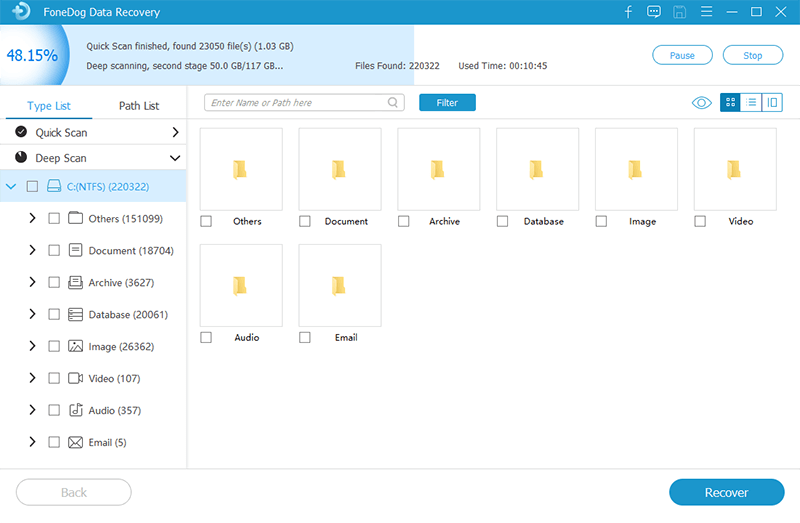
Una vez que finalice el escaneo, habrá una lista de elementos en el panel derecho. Estos son archivos que puedes recuperarte, y dado que eligió Correo electrónico, son archivos de correo electrónico. Simplemente haga clic en los cuadros correspondientes de cada elemento para seleccionar el archivo y luego haga clic en recuperar para comenzar la recuperación.

No necesita tener muchos conocimientos técnicos para usar este método y recuperar el correo electrónico perdido. Solo necesita poder seguir las instrucciones. Ahora, si no recibió los correos electrónicos que desea, es posible que desee buscar en otro lado.
Dado que Gmail es la plataforma de correo electrónico más popular hoy en día, esta también será la plataforma en la que nos centraremos.
Descargar libre Descargar libre
Hay muchos escenarios que pueden conducir a la pérdida de correos electrónicos y eventualmente aprender a recuperar correos electrónicos perdidos. Aquí hay un vistazo a esos escenarios:
Si se ha encontrado con tales escenarios, existe una gran posibilidad de que ya los haya perdido. En ese caso, hay una cosa que puede hacer antes de intentar recuperar correo perdido. Esto implica verificar sus otras carpetas de correo electrónico con estos pasos:
Dado que no está seguro de si los correos electrónicos se eliminan realmente, primero debe verificar otras carpetas. Una vez que haya determinado que realmente se ha eliminado, siga estos pasos para recuperar el correo electrónico perdido:
Esto le permitirá recuperar un correo electrónico perdido que se encuentra en la carpeta Papelera. Recuerde que aquellos que han estado en la carpeta de la papelera durante 30 días se eliminarán automáticamente, así que tome nota.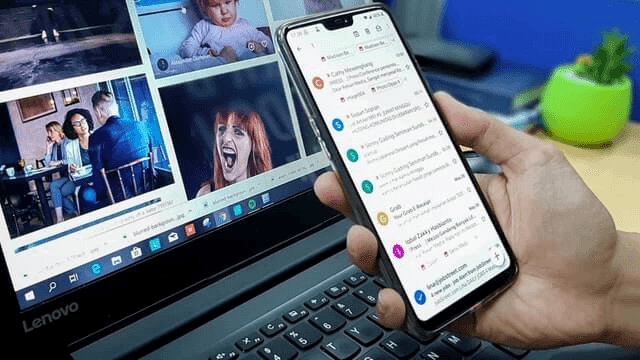
La próxima plataforma que discutiremos es Yahoo! Mail, un competidor de Gmail cuando se trata de sus plataformas de correo electrónico. El Yahoo! La plataforma de correo no es tan diferente de Gmail, pero no es como si tuvieran métodos similares para recuperar el correo perdido. De hecho, esta vez tiene dos opciones para recuperar el correo electrónico perdido.
Primero, analicemos cómo puede recuperar los correos electrónicos a través de la carpeta Papelera. Sí Yahoo! El correo también tiene una carpeta Papelera. Así es como puede utilizar esto:
Nota: También puede simplemente seleccionar Restaurar a la bandeja de entrada.
Con esto, cualquier correo electrónico que se haya enviado a la Papelera o, en otras palabras, "eliminado" se puede restaurar. Al igual que con Gmail, después de 30 días se perderán.
Ahora, si ese es el caso de su correo electrónico, no debe preocuparse. Hay otro método para recuperar el correo electrónico perdido si dicho correo electrónico no se puede encontrar en la carpeta Papelera. Esto involucra a Yahoo! Función de restauración de correo. Siga estos pasos para usar esta función:
Solo necesita esperar su respuesta una vez que haya presentado una solicitud. Esto solo se usa si realmente no puede recuperar el correo electrónico perdido por medios normales. Por lo tanto, debe confiar en especialistas.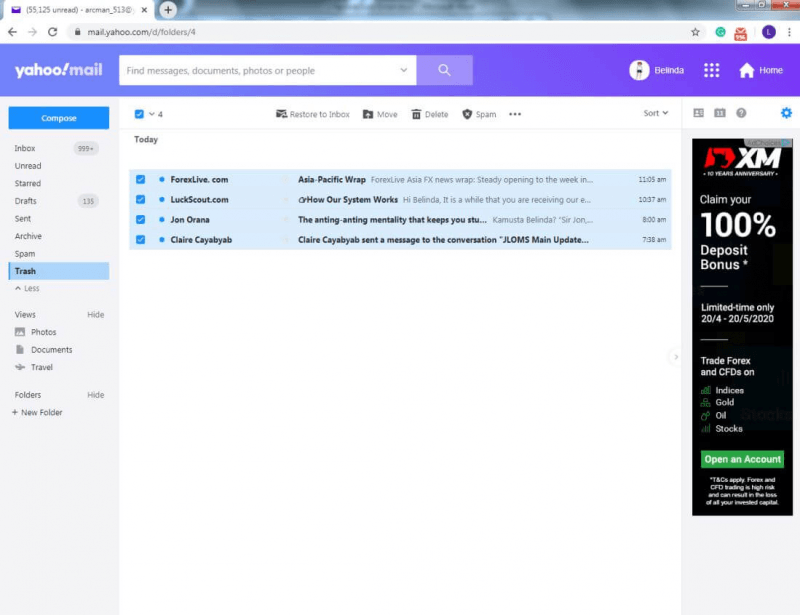
La última plataforma que he incluido es Outlook, la plataforma de correo electrónico de Microsoft. El mismo concepto se aplica a esta plataforma. Aquí hay un resumen de lo que debe considerar sobre la plataforma:
Esta vez, en lugar de dos métodos para recuperar el correo electrónico perdido, hay dos carpetas donde los correos electrónicos eliminados pueden terminar siendo enviados. De cualquier manera, así es como puede recuperar el correo electrónico perdido de Outlook:
Esto recuperará los archivos que se encuentran en los elementos eliminados, así como la carpeta de correo no deseado. Con esto concluyen nuestros cuatro métodos para recuperar el correo electrónico perdido.
Recuperación de datos
Recupere imágenes borradas, documentos, audio y más archivos.
Recupere los datos eliminados de la computadora (incluida la Papelera de reciclaje) y los discos duros.
Recupere los datos de pérdida causados por accidentes de disco, bloqueos del sistema operativo y otras razones.
Descargar libre
Descargar libre

No es fácil recuperar archivos perdidos o supuestamente eliminados. Debe evitar el sistema o solicitar la asistencia de especialistas. Sin embargo, si tiene el conocimiento, debería ser factible, al igual que el caso en este momento.
Con estos métodos, debería poder recuperar el correo electrónico perdido sin sudar. Si no pudo recuperarlos, entonces tal vez sea hora de renunciar a ellos y tener cuidado en el futuro.
Comentario
Comentario
Recuperación de datos FoneDog
La recuperación de datos de fonedog proporciona fotos borradas, video, audio, correo electrónico, etc. para Windows, Mac, disco duro, tarjeta de memoria, memoria flash, etc.De vuelta.
descarga gratuita descarga gratuitaHistorias de personas
/
InteresanteOPACO
/
SIMPLEDificil
Gracias. Aquí tienes tu elección:
Excellent
Comentarios: 4.5 / 5 (Basado en: 96 El número de comentarios)